UltraISO是一款专业、传播范围广的光盘映像制作工具,可以用于创建、编辑、转换数据光盘映像、DVD影碟映像、音乐光盘映像、软盘映像、硬盘映像等等,独有的智能化SO文件分析工具,可以处理目前主流的大部分光盘映像文件。用户只需使用快捷按钮和鼠标拖放便可以轻松搞定光盘映像文件。它不仅可以将多种光盘映像文件格式保存为标准的IOS格式文件,还拥有强大的智能化IOS文件格式分析器,可以轻松高效的帮助用户处理多种光盘映像文件,譬如:ISO、BIN、NRG、CIF等。甚至软件内最为一提的是,通过它可以轻松地解决"u盘引导盘如何制作"此类问题,以此来制作可引导光盘,可以很好的满足用户的各种使用需求。而且软件内还采用了顶级的ISO文件处理内核,在确保ISO文件不被损坏的前提下,更稳定、更高效地还原被编辑文件,从而更好的迎合用户的使用体验。软件经由大神基于官方简体中文版制作而成,软件内已集成注册码,用户下载后打开即可使用,无需繁琐的安装激活过程,

【功能特点】
打开ISO:轻松打开ISO文件操作更方便,直接ISO图像文件中提取文件和文件夹,并提供贴心的编辑功能,大大简化导入的步骤。
导出ISO:快速导出ISO文件制作光盘映像,支持几乎所有已知的CD/DVD图像文件格式(.iso,.bin,.img,.cif,.nrg,.mds,.ccd,.bwi,.isz,.dmg,.daa,.uif,.hfs等),并可以将其导出为行业标准的iso图像格式。
编辑ISO:支持ISO映像文件编辑,包括添加/删除/新建目录/重命名,还可以处理光盘启动信息,设置隐藏属性的文件。
刻录:轻松刻录光盘映像人人都能用,涵盖了六种写入类型:USB-HDD、USB-ZIP、USB-HDD+、USB-ZIP+、USB-HDD+ v2、USB-HDD+ v2,根据不同的兼容性,满足不同启动盘的制作要求。
兼容:支持几乎所有的光盘映像文件,支持27种常见光盘映像格式,可以处理目前几乎所有的光盘映像文件,包括 ISO、BIN、NRG、CIF、IMG、BWI、DAA、DMG、HFS等格式。
界面人性化: UltraISO绿色版采用双窗口统一用户界面,仅使用快速按钮和/或鼠标拖放进行操作,大大简化了界面结构,让你无需学习就能轻松处理任何CD/DVD图像文件。
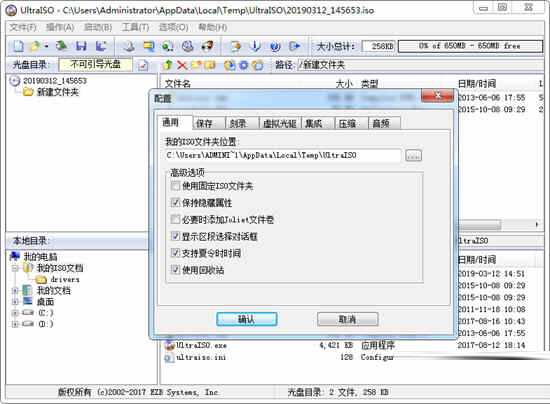
【软件特色】
1、可以直接编辑 ISO 文件。
2、可以从光盘映像中直接提取文件和目录
3、支持对ISO文件任意添加/删除/新建目录/重命名。
4、可以将硬盘上的文件制作成ISO文件。
5、可以逐扇区复制光盘,制作包含引导信息的完整映像文件。
6、可以处理光盘启动信息,你可以在 ISO 文件中直接添加/删除/获取启动信息。
7、支持几乎所有已知的光盘映像文件格式(.ISO,..BIN,.CUE,.IMG,.CCD,.CIF,.NRG,.BWT,BWI,.CDI等),并且将它们保存为标准的ISO格式文件。
8、可直接设置光盘映像中文件的隐藏属性。
9、支持ISO 9660 Level1/2/3和Joliet扩展
10、自动优化ISO文件存储结构,节省空间。
11、支持shell文件类型关联,可在Windows资源管理器中通过双击或鼠标右键菜单打开ISO文件。
12、双窗口操作,使用十分方便。
13、配合选购插件,可实现N合1启动光盘制作、光盘映像文件管理,甚至软光驱,功能更强大。
【制作u盘启动盘】
一、首先进入UltraISO绿色版;
二、点击菜单栏中的【文件】-【打开】,选择你的ISO路径,选并打开;
三、点击菜单栏中的【启动】-【写入硬盘映像】,选择启动光盘;
四、选择硬盘驱动器;

点击【格式化】,格式化一下U盘
五、格式化完成后,选择【写入方式】,可选择:
USB-HDD/USB-ZIP/USB-HDD+/USB-ZIP+ (小编选的是HDD+,接着点击写入);
六、当程序提示“刻录成功!”的信息,就表示制作成功了。
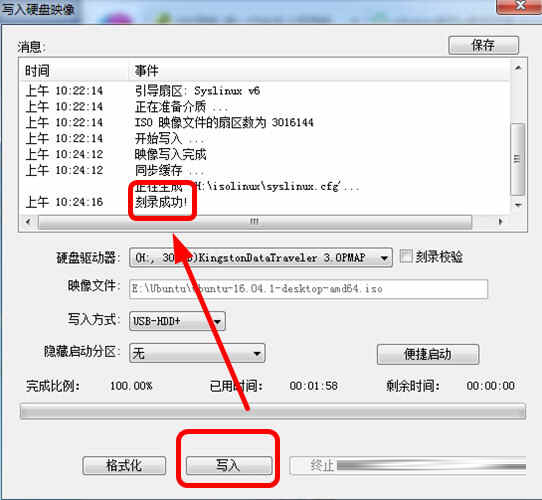
【怎么制作ISO文件】
1、新建ISO文件
首先点击【文件】-【新建】按钮,创建新的ISO文件。
2、添加文件和文件夹
在【本地文件】选择需要添加的文件或文件夹,按添加到“光盘文件”中,也可以直接拖动文件到相应位置。
3、编辑光盘文件内容
对光盘中的文件内容进行排版、重命名、修改路径、删除等操作,直到获得自己想要的全部内容。
4、保存ISO文件
点击主界面的保存图标,可保存新创建的ISO文件。
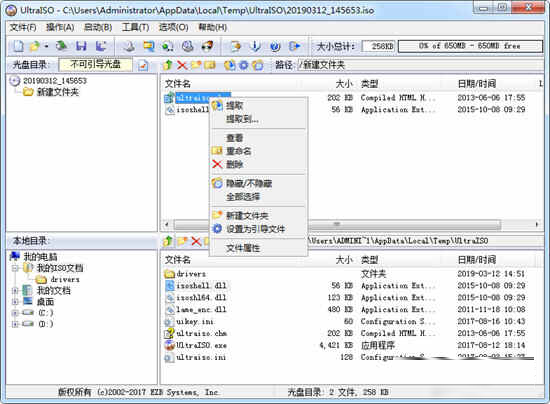
【怎么分区】
用UltraISO软件不能直接对分区写入镜像。直接写入会将硬盘上所有数据全部擦除,只有新写入的系统。
1)首先需要在PE下运行Ghost32.exe软件将其它各分区分别做Gho镜像备份,储存于移动硬盘,以免数据丢失;
2)记录好原有硬盘的分区数和容量,运行DiskGenius软件对磁盘快速分区,只需要一个分区。
3)再运行UltraISO软件,装载ISO镜像文件。
4)写入镜像文件。
5)再通过电脑中已有的分区助手对磁盘进行无损切割,切割会根据原有分区数、原有容量进行切割。
6)再次运行Ghost32.exe软件还原原有分区镜像。
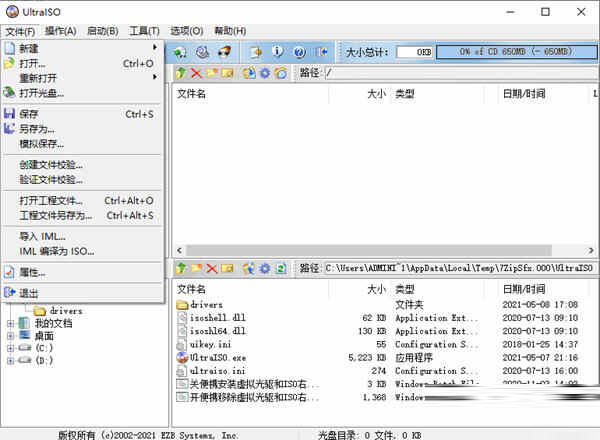
【怎么设置新建目录】
点击“UltraISO软碟通”

在“UltraISO软碟通”窗口中,点击“新建目录”图标
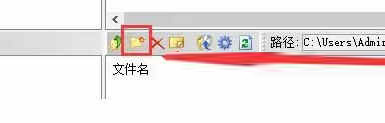
窗口提示1:
此时,窗口显示新建目录,输入新名称,如:system
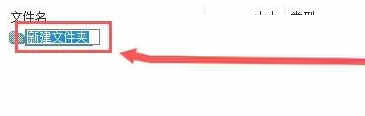
窗口提示2:
新建system目录完成
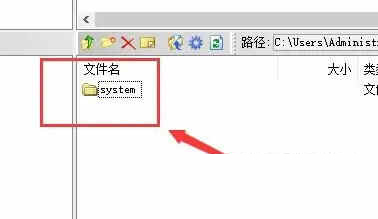
【怎么设置压缩密码保护】
点击“UltraISO软碟通”
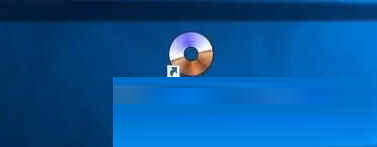
在“UltraISO软碟通”窗口中,点击“压缩”

在“压缩”窗口中,点击“加密”

窗口弹出提示
输入密码,点击“确认”即可
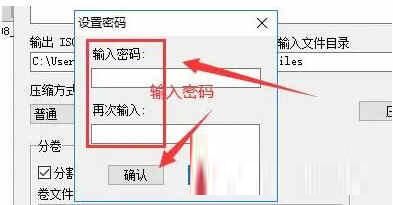
【本版特性】
用的官方简体中文零售版,集成注册码,便携化处理
ultraiso.ini(直接删除或Install=0 //改1关闭便携化)
uikey.ini(注册信息,保存至当前目录,无个人信息)
支持传递参数(即可拖拽ISO等文件到程序界面中双击打开)
默认启用便携模式(不支持安装虚拟光驱驱动器添加ISO文件类型右键菜单)
解压文件夹,执行批处理可关闭便携模式(过程装虚拟光驱驱动关联ISO等)
设默认皮肤,关界面音效,硬盘写入方式改默认USB-HDD+ v2 + 高端隐藏
此单文件版支持WinPE,能够下载即用又能解压文件夹当做完整功能来使用~

∨ 展开









 mw5208量产工具v1.0免费版
mw5208量产工具v1.0免费版
 电脑被解锁提醒 V1.2 免费版
电脑被解锁提醒 V1.2 免费版
 360工具箱独立版 V1.0 绿色免费版
360工具箱独立版 V1.0 绿色免费版
 offline explorerv7.6中文破解版
offline explorerv7.6中文破解版
 O2FACE(人脸识别系统)v3.2官方电脑版
O2FACE(人脸识别系统)v3.2官方电脑版
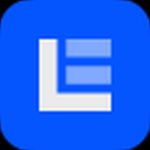 EasyExplorer(易有云)v1.0.0官方版
EasyExplorer(易有云)v1.0.0官方版
 ThunderSoft Slideshow Factory 5v5.4.0破解版
ThunderSoft Slideshow Factory 5v5.4.0破解版
 部落幸存者表 V03.002 steam版
部落幸存者表 V03.002 steam版
 UltraISO(软碟通)v9.7.5.3716中文注册版(附注册码)
UltraISO(软碟通)v9.7.5.3716中文注册版(附注册码)
 Nero10v10.6中文破解版(附序列号/安装教程)
Nero10v10.6中文破解版(附序列号/安装教程)
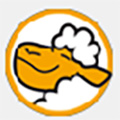 clonecdv5.3.1.4中文特别版(附破解补丁)
clonecdv5.3.1.4中文特别版(附破解补丁)
 VSO ConvertXtoDVDv7.0.0.68中文破解版
VSO ConvertXtoDVDv7.0.0.68中文破解版
 Blue-Cloner Diamond 2021v10.20.40中文破解版
Blue-Cloner Diamond 2021v10.20.40中文破解版
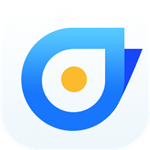 AnyMP4 DVD Creator(DVD刻录工具)v7.2.32破解版
AnyMP4 DVD Creator(DVD刻录工具)v7.2.32破解版
 UltraISO Premium Editionv9.7.2.3561中文破解版
UltraISO Premium Editionv9.7.2.3561中文破解版
 BurnAware Professionalv13.1中文破解版
BurnAware Professionalv13.1中文破解版